Quando falamos de programação, há operadores que usamos o tempo todo sem pensar - como o +, o -, o ==. E há outros, mais enigmáticos, que parecem ter saído de um laboratório secreto da computação. Um desses é o operador de negação bit a bit, o famoso ~.
Hoje, vou te mostrar que ele não é nenhum bicho de sete cabeças. Pelo contrário: entender o ~ pode te levar a um nível mais profundo de domínio em Java e em lógica computacional.
O que é o operador ~?
O operador ~ é chamado de bitwise NOT, ou negação bit a bit.
Em vez de agir sobre valores booleanos (true ou false), como o !, ele trabalha com cada bit de um número inteiro, invertendo-os um a um:
- Onde era 1, vira 0.
- Onde era 0, vira 1.
Exemplo direto:
Saída:
Calma! Por que o resultado foi -6 e não algo como 250?
Entendendo com clareza: complemento de dois
A chave está em como números negativos são representados na memória. Java usa o sistema chamado complemento de dois.
Quando aplicamos ~ ao número 5 (binário 0000 0101), ele se torna:
Esse número, no sistema de complemento de dois, representa -6.
Portanto:
E assim por diante.
Como visualizar com clareza?
A melhor forma de "ver com os olhos" o que está acontecendo é usar Integer.toBinaryString():
Esse tipo de visualização cristaliza a lógica na mente e melhora sua habilidade trabalhar com bits.
Para que serve o operador ~ na prática?
Apenar de ser pouco usado no dia a dia do desenvolvimento "tradicional", o ~ é extremamente útil em situações de baixo nível ou onde há manipulação direta de bits:
Inverter máscaras de bits
Imagine que você tem uma máscara onde certos bits estão ativados, e você quer o oposto:
Lógica de flags e configurações
Em sistemas embarcados ou gráficos, é comum trabalhar com flags binárias. O operador ~ ajuda a desativar bits específicos:
Operador de hash e criptografia
Diversos algoritmos de hash e codificação usam inversão de bits como parte da estratégia de embaralhamento.
Curiosidade para quem gosta de desafios
O operador ~ é matematicamente equivalente a:
Teste aí:
Sutil e elegante. Computação raiz.
O operador ~ pode parecer estranho à primeira vista, mas ele tem uma bela lógica própria. Ela te ensina pensar em binário, a entender os bastidores do Java, e te prepara para resolver problemas de forma mais profunda e técnica.
Se você quer se destacar como desenvolvedor, aprender sobre esse tipo de operador não é "extra" - é essencial.

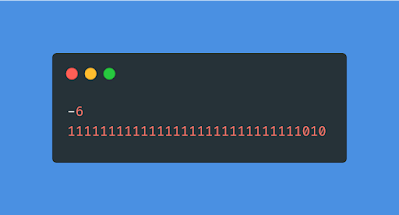



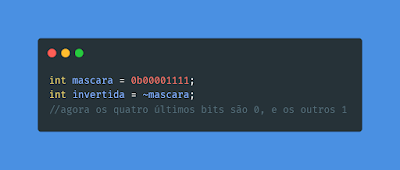



Comentários
Postar um comentário